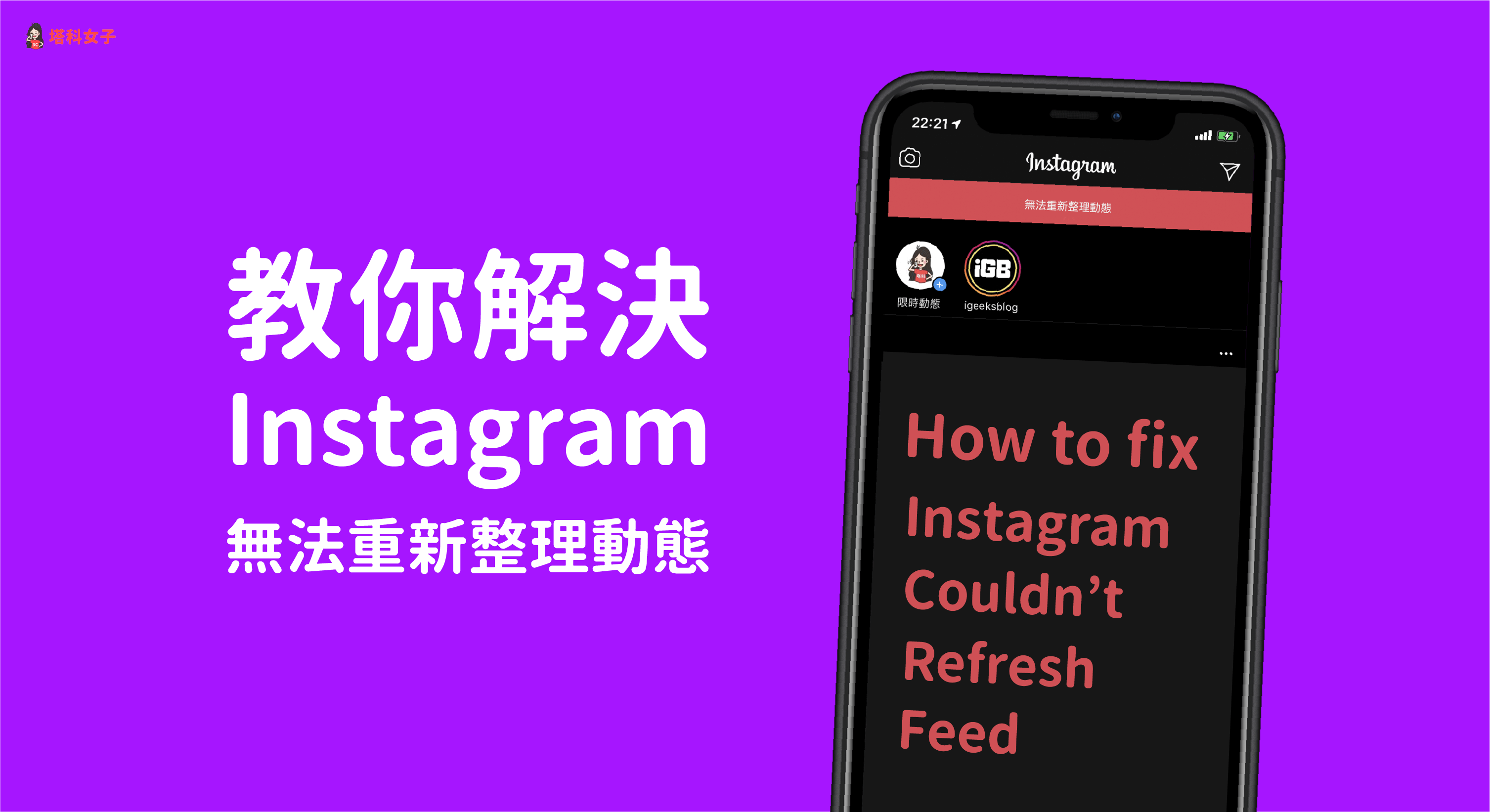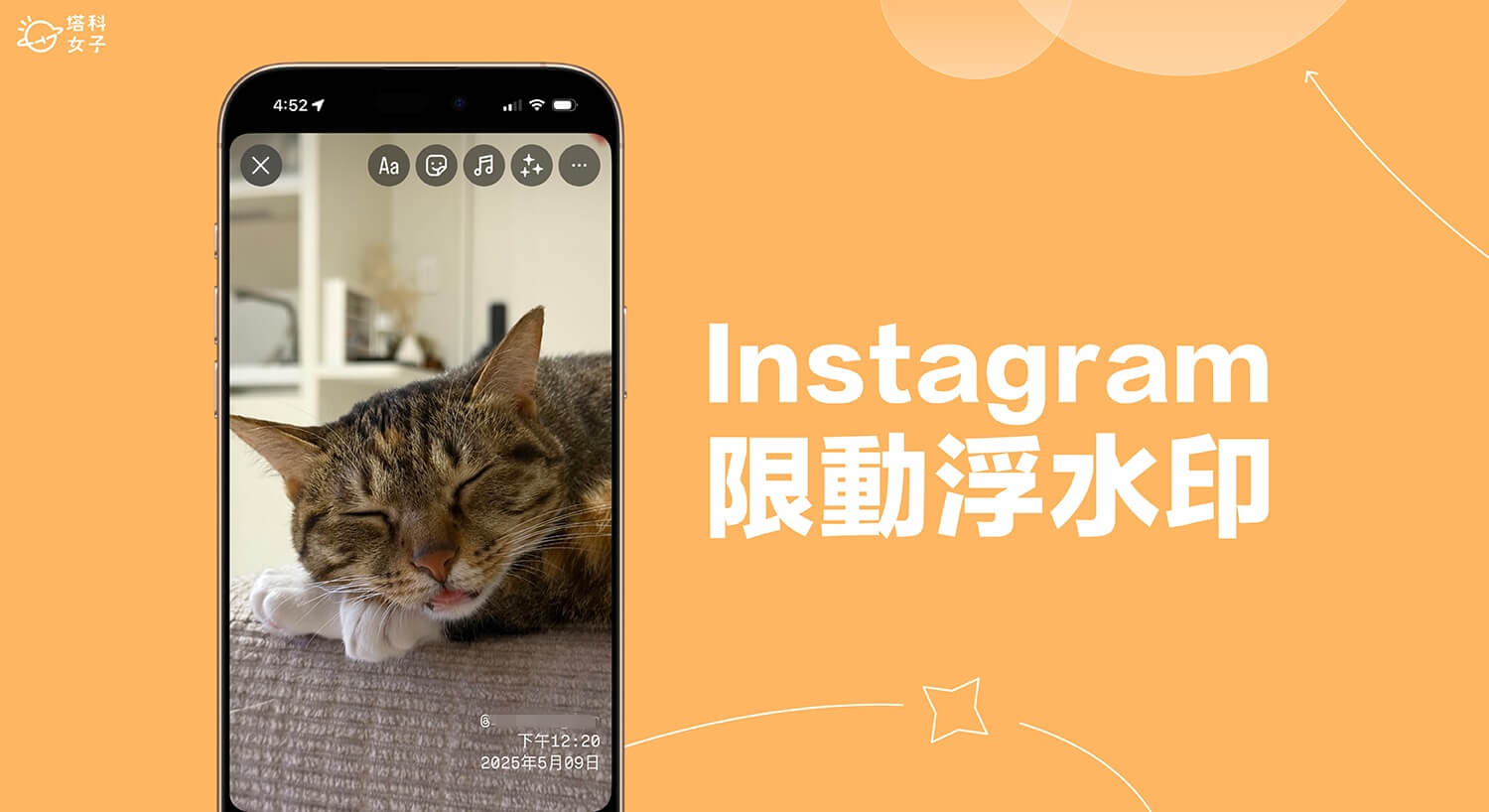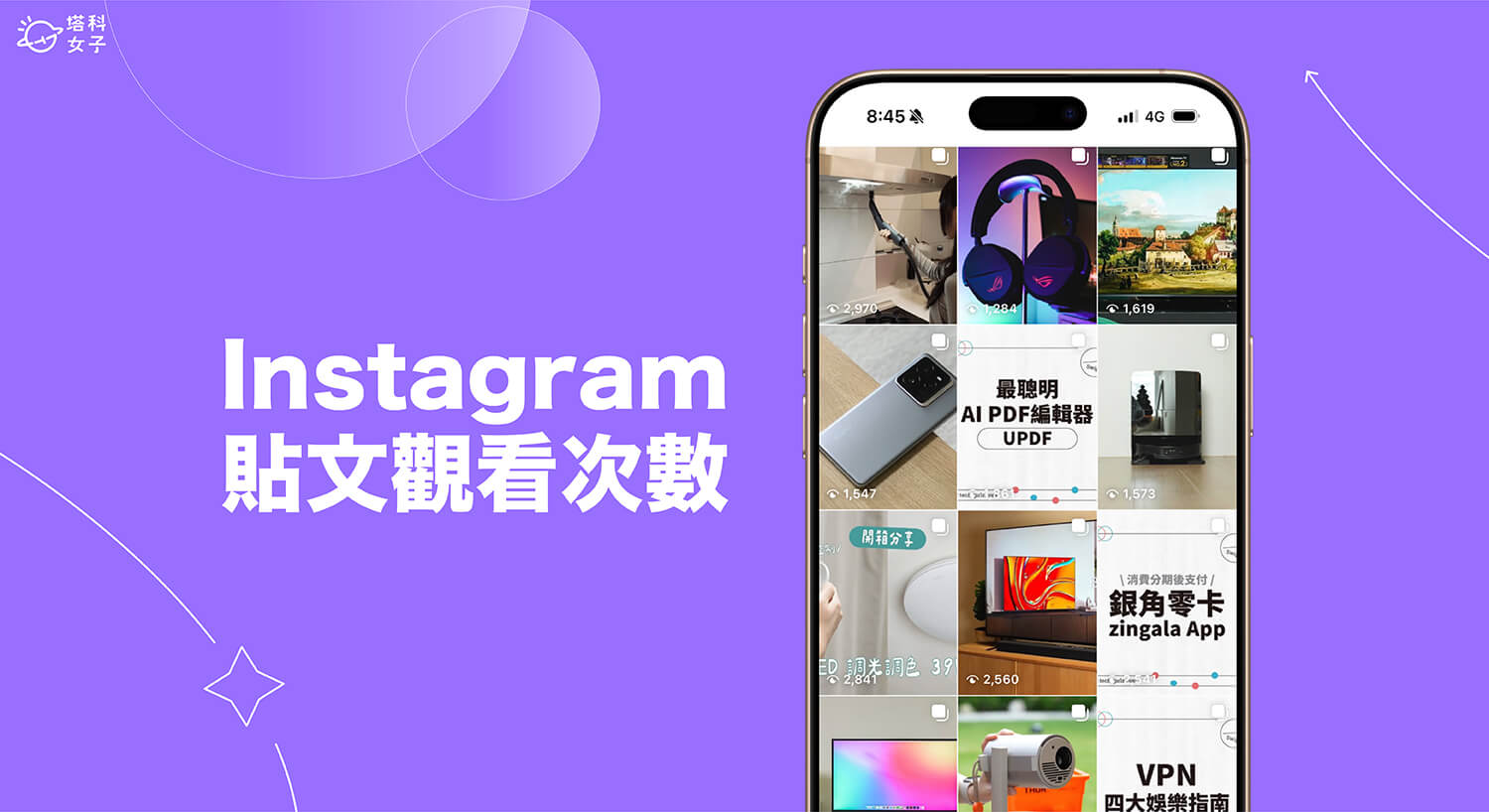有時候當我們要載入最新的 Instagram 動態貼文時,會出現「無法重新整理動態」的提示,而其實造成無法更新動態、IG 跑不動、一直轉圈圈有好幾種不同的原因。
本篇 Instagram 教學會為你詳細解析 IG 無法重新整理動態的原因,也會提出 8 個實用的解決方法,讓你解決這困擾。

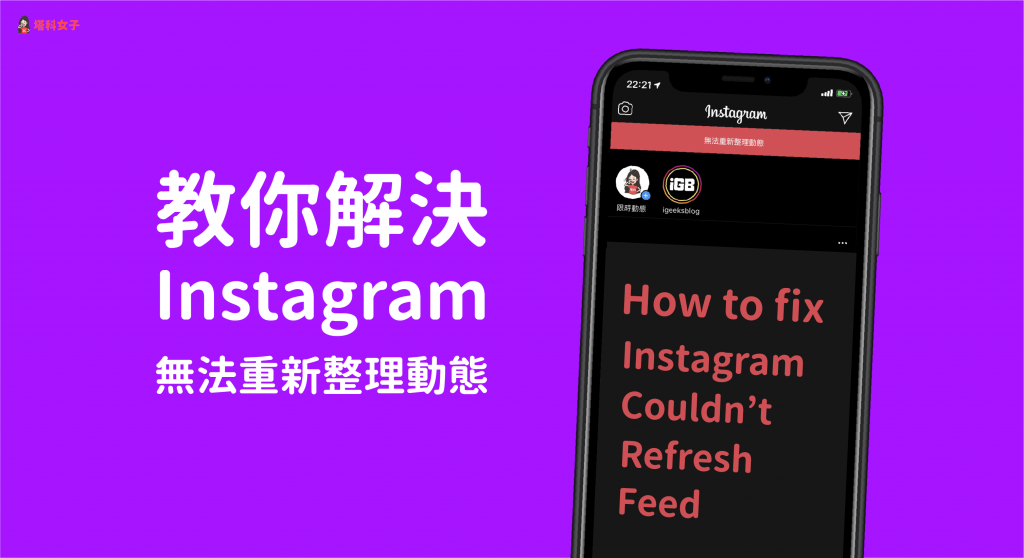
IG 無法重新整理動態的原因
一般來說當你想要重新載入 IG 動態並查看最新貼文時,此時若出現「無法重新整理動態」的提示,那麼通常可以歸納為以下三個原因:
- 網路連線問題,如:網路不穩或過於緩慢
- Instagram App 版本過舊
- Instagram 大規模當機
如何解決 IG 無法重新整理動態?
基於以上的三個原因,這邊提出 8 個解決方法給大家,如果你有遇到無法載入動態的問題,可以試試看下文這些解法。
1. 檢查網路連線狀態
如果你的 Wi-Fi 或行動網路不穩定、速度過於緩慢,那麼就有可能導致無法重新整理動態,因此不妨請檢查一下自己手機目前的網路速度及連線品質,例如:查看訊號強度、開啟網頁測試網速、傳訊息等,查看目前網路是否有問題。
2. 重新開機
無論遇到什麼樣不預期的錯誤,都建議可以先重新開機看看,這個解法對於大多數的問題都蠻有效。
- Android:長按側邊開關機鍵,並選擇「重新啟動」
- iPhone:不同型號有不一樣的重新開機方法,點我查看 Apple 官方教學
3. 查詢 IG 是否大規模當機
你可以上「Downdetector」當機查詢網站看看是否有大量用戶回報 IG 當機問題。如下圖,該網站顯示最近一小時內有許多用戶都回報 IG 錯誤,所以這可以確定是 IG 大規模當機,這我們只能等官方修復,通常都會在一小時內解決。
- 查詢目前 IG 當機狀態:downdetector.com/status/instagram
4. 重新登入 Instagram
第三個方法是先登出後再重新登入 Instagram,首先請開啟 Instagram App,然後依照以下步驟:
- 前往 IG「個人檔案頁面」。
- 點選右上角「選單」圖示。
- 點選「設定」。
- 往下滑,點選「登出」,登出後再重新登入該帳號,通常就可以解決這問題。
5. 更新 Instagram App
如果你的 Instagram App 很久沒更新,使用的版本比較舊,那麼就有可能會導致各種奇怪的問題發生,因此也建議你可以去更新 IG 後再試試看。
6. 重新安裝 Instagram App
建議也可以嘗試先將 Instagram App 移除後再到 Google Play 或 App Store 重新下載。
7. 詢問其他人是否有一樣的問題
如果你不太確定是否只有自己無法重新整理 IG 動態,那麼你可以問問看朋友有沒有也遇到一樣的問題,如果有的話,那有很高的機率是 Instagram 官方暫時有問題,我的經驗是一小時內應該都會恢復。
8. 回報給 Instagram 官方
若這問題都沒有修復,你也可以考慮回報問題給 Instagram 官方,但可能就不會這樣快收到回覆。請依照以下步驟回報:
- 前往 IG「個人檔案頁面」。
- 點選「設定」。
- 點選「使用說明」。
- 點選「回報問題」。
- 選擇「問題類型」,如果是無法重新整理動態的話,應該選擇「有些地方出錯了」比較適合,接著在下一頁詳述問題即可完成。
總結
本文提供了 8 種方法,希望能替你解決 IG 無法重新整理動態的問題,而我個人的經驗是,更新動態失敗通常都只是暫時性的問題,應該不會持續太久,所以如果你遲遲無法更新,建議可以問一下朋友,確認是不是只有自己有這個情況。